- Lai nodrošinātu stabilitāti lokālajā tīklā (LAN), definējiet pareizu statisko IP adresi, masku un vārteju.
- Pielāgojiet DNS un, ja piemērojams, DNS, izmantojot HTTPS, lai līdzsvarotu privātumu un saderību.
- Izvairieties no IP konfliktiem un izmantojiet profilus, lai ātri pārslēgtos starp scenārijiem.
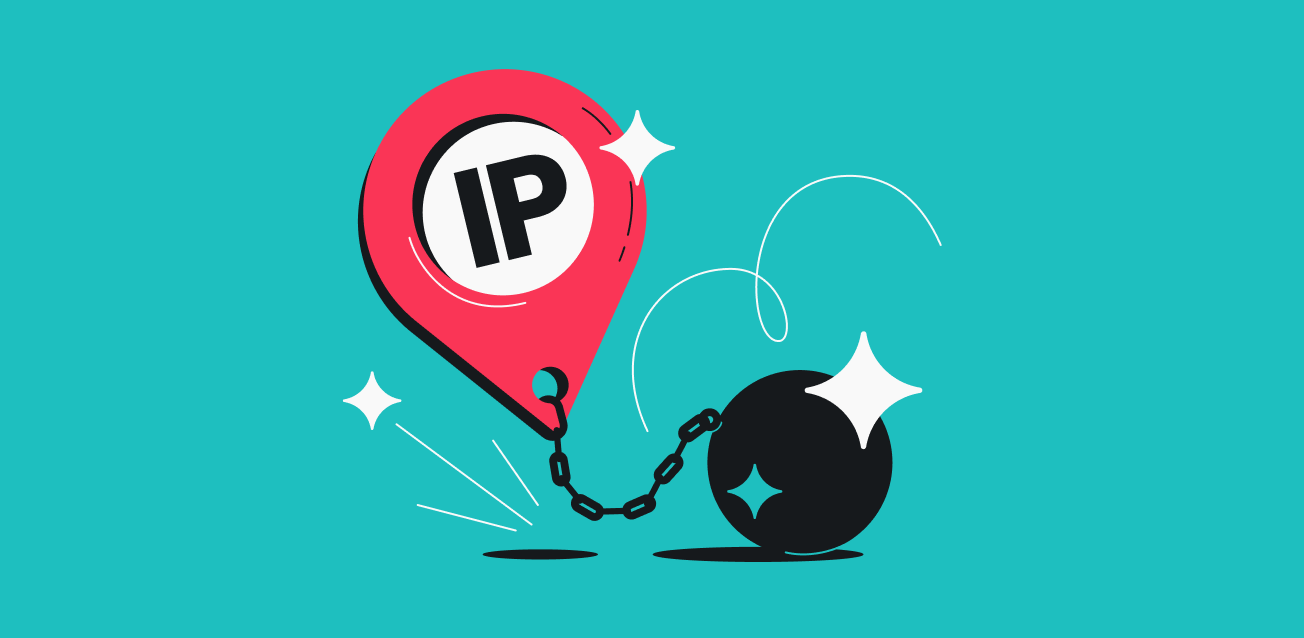
Ja rodas problēmas, iestatot lokālo spēli, vai arī spēlēs rodas avārijas un aizture, un vēlaties Samaziniet ievades aizkavi operētājsistēmā Windows 11, gandrīz vienmēr ir viens kopīgs saucējs: tīkls. IP adreses un TCP/IP iestatījumu precīza pielāgošana operētājsistēmā Windows ir izšķiroša starp netraucētu sesiju un galvassāpēm. Šajā rokasgrāmatā jūs uzzināsiet, kā Konfigurējiet IP adresi tīkla spēlēm operētājsistēmā Windows stingri, soli pa solim un neatstājot nevienu vaļīgu galu, sākot no pamatiem līdz pat uzlabotiem DNS iestatījumiem, izmantojot HTTPS, un automatizācijai ar profiliem.
Papildus tam, ka tiks paskaidrots, kā iestatīt IP adresi lokālā tīkla spēlēm, jūs redzēsiet veidus, kā to mainīt nepieciešamības gadījumā, kā izvairīties no konfliktiem starp ierīcēm, ko darīt, ja kaut kas noiet greizi, un kā pārbaudīt, vai viss ir kārtībā. Mēs arī apskatīsim tādas iespējas kā VPN, starpniekserveris vai Tor, kad tās ir jēgpilnas un kad ne, kā arī nelielus papildinājumus, kas palīdz nodrošināt stabilu un drošu savienojumu. Tas viss ar ieteikumiem spāņu valodā un praktiskām piezīmēm, lai jūs varētu spēlēt bez problēmām, ar stabilāks un kontrolētāks tīkls.
Kas jums jāzina pirms pieskaršanās IP adresei
Lai iestatītu funkcionālu statisku IP adresi, jums jāsagatavo trīs pamatinformācijas vienības: brīva IP adrese jūsu tīklā, apakštīkla maska un maršrutētāja vārteja. Tas novērš komunikācijas kļūdas un ietaupa jūsu laiku. Tos var iegūt dažu sekunžu laikā, izmantojot ipconfig iekšā Komandu uzvedne.
Atveriet Sākt, palaidiet komandu uzvedni un ierakstiet ipconfigPierakstiet noklusējuma vārteju un apakštīkla masku; statiskajai IP adresei izvēlieties brīvu adresi diapazonā (piemēram, 192.168.1.50, ja jūsu maršrutētājs ir 192.168.1.1 un maska ir 255.255.255.0). Tādā veidā jūs būsiet gatavs darbam. spēlēt lokālajā tīklā bez konfliktiem.
Atrodiet savu IP adresi un tīkla statusu operētājsistēmā Windows
Windows visu centralizēti apkopo sadaļā “Iestatījumi” sadaļā “Tīkls un internets”. Lai piekļūtu tai, izvēlnē Sākt ierakstiet “Iestatījumi” un pēc tam atlasiet “Tīkls un internets”. Varat arī ar peles labo pogu noklikšķināt uz tīkla vai Wi-Fi ikonas uzdevumjoslā un tieši atvērt iestatījumus. Tur uzreiz varēsiet redzēt savienojuma statusu, kas ir lieliski piemērots, lai ātri atklāt problēmas.
Lai atrastu savu pašreizējo lokālo IP adresi: dodieties uz sadaļu Tīkls un internets un atlasiet izmantoto saskarni. Sadaļā Wi-Fi atlasiet pievienoto tīklu; sadaļā Ethernet atlasiet tā karti. Sadaļā Rekvizīti redzēsiet lauku IPv4 adrese, kurā tiek parādīta jūsu IP adrese. Šīs zināšanas ir būtiskas, lai validētu savu IP adresi pēc tās maiņas uz Ir piemērota statiskā IP adrese.
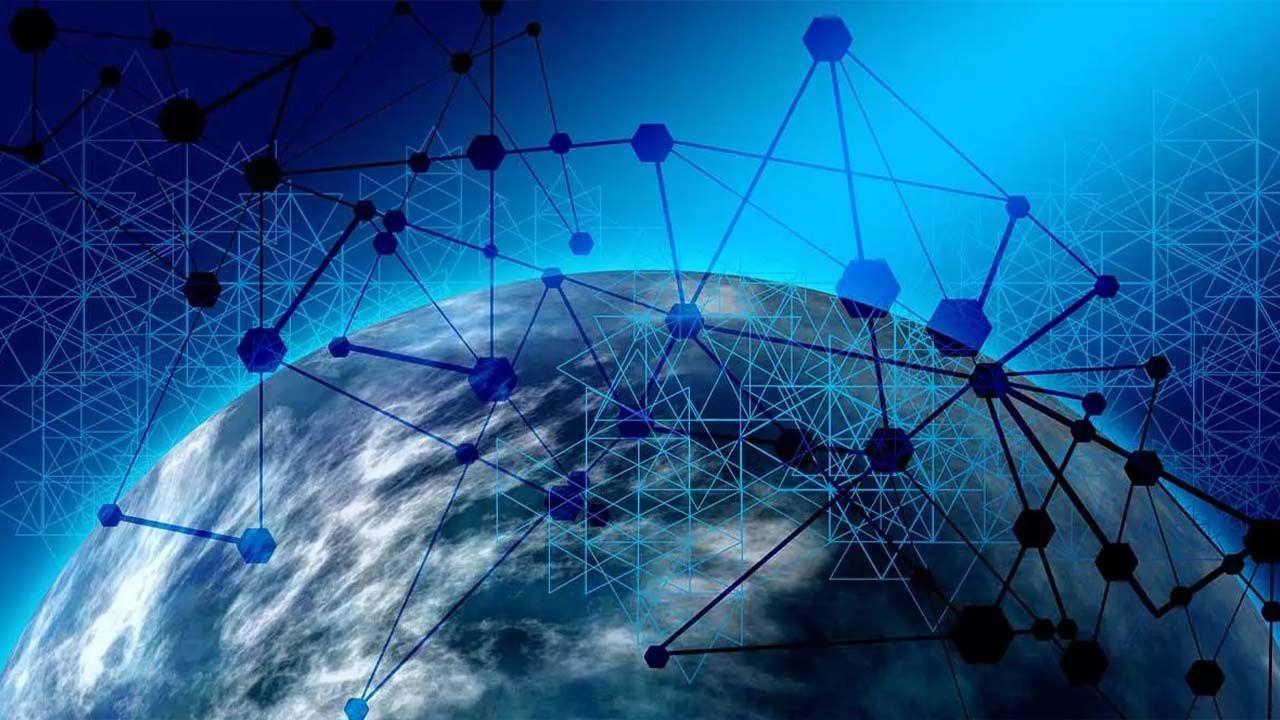
Dinamiskā IP adrese pret statisko IP adresi: kad katru lietot
DHCP piešķir adreses automātiski un parasti ir ideāli piemērots ikdienas lietošanai. Tomēr lokālā tīkla spēlēm ostas pāradresācija Vai mājas serveriem, ir ieteicams noteiktām ierīcēm izmantot fiksētu IP adresi, lai tās vienmēr varētu sasniegt. Tas nodrošina stabilitāti un atvieglo ugunsmūra vai maršrutētāja noteikumu pārvaldību, kas samazina NAT un slēgto portu problēmas, kas ir tik izplatītas mājās. multijugadors jau latentums.
Fiksēta IP adrese piedāvā tādas priekšrocības kā portu pāradresācija, attālināta piekļuve un ierīces atrašanās vietas noteikšana, taču tai ir arī trūkumi: ja tā tiek izmantota atkārtoti citā ierīcē, rodas konflikti; un paredzamība var radīt lielāku risku, ja nepievēršat uzmanību drošībai. Tāpēc ir ieteicams rūpīgi izvēlēties diapazonu, dokumentēt to un aizsargāt savu tīklu, lai neesi vājais punkts.
Statiskas IP adreses iestatīšana operētājsistēmās Windows 11 un Windows 10
Iestatījumu lietotnē process ir ļoti vienkāršs. Dodieties uz Sākt, Iestatījumi, Tīkls un internets un pieskarieties savam interfeisam (Ethernet vai Wi-Fi). Blakus IP piešķiršanai pieskarieties Rediģēt, izvēlieties Manuāli, iespējojiet IPv4 un ievadiet IP adresi, apakštīkla masku un vārteju. Aizpildiet vēlamo un alternatīvo DNS un saglabājiet. Tas atstās jūsu ierīci gatavu lietošanai. LAN spēļu un portu noteikumi.
Ja izmantojat klasisko paneli, dodieties uz Mainīt adaptera opcijas, atveriet kartes rekvizītus, dodieties uz Interneta protokola 4. versija TCP IPv4 un atlasiet Izmantot šo IP adresi, aizpildot IP, maskas un vārtejas laukus. Zemāk DNS varat iestatīt serverus kā sava operatora vai uzticamus publiskos serverus. Šis maršruts joprojām ir noderīgs, ja dodat priekšroku Windows Classic.
Papildu TCP/IP iestatījumi: DHCP, DNS un DNS, izmantojot HTTPS
Ja jūsu maršrutētājs atbalsta DHCP un jums nav nepieciešama statiska IP adrese, varat deleģēt visu un gan IP, gan DNS adresei atlasīt automātisko DHCP. Šī ir ieteicamā opcija, ja jums nav nepieciešama portu pāradresācija, taču atcerieties, ka lokālām spēlēm un portu pāradresācijai tā parasti kompensē statiskas IP adreses radīto piepūli. neļaut visam mainīties pēc pārstartēšanas.
Manuālajā rediģēšanā papildus IP adresei un vārtejai varat precīzi pielāgot DNS. Windows ļauj iespējot DNS, izmantojot HTTPS, kas šifrē vaicājumus. Jūs atradīsiet trīs režīmus: atspējotu bez šifrēšanas, iespējotu ar automātisku veidni, kas nosaka servera atbalstīto shēmu, un iespējotu ar manuālu veidni, kur jūs definējat DoH veidni. Ir arī rezerves variants uz vienkārša teksta iestatījumu, kas izlemj, vai sūtīt nešifrētu, ja DoH nav iespējams. Gudra izvēle uzlabo privātumu, nepārkāpjot likumu. nosaukuma izšķirtspēja.
Lai atjauninātu DHCP nomu no tiešsaistes komandas, palaidiet komandu uzvedni kā administrators un izmantojiet ipconfig /release pēc tam ipconfig /renewŠī vienkāršā atjaunošana atrisina problēmas, ja dinamiskā IP adrese uzkaras vai adapteris nepabeidz darbību. iegūt derīgus parametrus.
Ātrie profili ar vienkāršu IP konfigurāciju
Ja pārslēdzaties starp vairākiem tīkliem vai bieži pārslēdzaties starp automātiskām un fiksētām IP adresēm, varat ietaupīt klikšķus, izmantojot Simple IP Config — bezmaksas utilītu, kas izveido profilus ar IP, maskas, vārtejas un DNS iestatījumiem, kurus varat lietot acumirklī. Tā ir ideāli piemērota gan spēļu profilam, gan parastam profilam, bez nepieciešamības katru reizi pārmeklēt izvēlnes. palaist lokālu spēli.
Rīks darbojas gan instalētā, gan pārnēsājamā versijā, sver ļoti maz un kreisajā pusē parāda adapteri un profilus, bet labajā pusē — profila IP un DNS rekvizītus, kā arī adaptera pašreizējos rekvizītus. Galvenās pogas ir Lietot, Atsvaidzināt, Jauns, Saglabāt, Dzēst un Notīrīt. Ar diviem klikšķiem varat pārslēgties no biroja profila uz mājas profilu, un viss ir gatavs darbam. spēlēt vai strādāt.
Lai izveidotu jaunu profilu: sadaļā “Atlasīt adapteri” izvēlieties savu adapteri, noklikšķiniet uz “Jauns”, piešķiriet tam vēlamo nosaukumu, aizpildiet IP adresi, masku, vārteju un DNS, noklikšķiniet uz “Lietot” un pārbaudiet savienojumu. Ja viss norit labi, saglabājiet to, izmantojot pogu “Saglabāt”, lai tas vienmēr būtu pa rokai. Atcerieties, ka, lai lietotu izmaiņas profilā, būs nepieciešamas administratora atļaujas. NIC.
Citi veidi, kā mainīt IP adresi un kad tos izmantot
Papildus lokālās IP adreses iestatīšanai pastāv situācijas, kad, iespējams, vēlēsities mainīt savu publisko IP adresi vai vienkārši to atsvaidzināt. Parasti pietiek ar maršrutētāja restartēšanu, lai iegūtu citu dinamisko publisko IP adresi no pakalpojumu sniedzēja, lai gan tā ne vienmēr mainās uz pirmo. Tas ir noderīgi, risinot nelielus ģeobloķējumus vai pēc īslaicīgām savienojamības problēmām, taču tas nepievieno uzlabotu privātumu un nepadara jūs par privātu tīklu. anonīmi trešajām personām.
Ieslēdzot un izslēdzot lidmašīnas režīmu, tiek atiestatīti ierīces radio. Mobilo datu tīklā tas var piespiedu kārtā mainīt IP adresi; Wi-Fi tīklā tas nemainīs publisko IP adresi, ja vien nerestartēsiet maršrutētāju vai neizveidosiet savienojumu ar citu tīklu. Tas ir ātrs triks, ja izmantojat klēpjdatoru vai planšetdatoru un ir nepieciešams piespiedu kārtā atkārtoti izveidot savienojumu, taču tas neaizstāj pareizu IP adresi. pareiza tīkla konfigurācija.
VPN maina jūsu publisko IP adresi un šifrē jūsu datplūsmu. Tas ir noderīgi privātuma nodrošināšanai, ģeogrāfiski lokalizētam saturam vai spēlēšanai attālos serveros, ja esat gatavs pieņemt papildu latentumu. Tomēr lokālām spēlēm vai portu atvēršanai tas nav risinājums; dažreiz tas pat traucē. Ja izmantojat tādu, izvēlieties uzticamu pakalpojumu un izvairieties no bezmaksas iespējām, kas ietver reklāmas vai apkopo datus, jo tās var radīt problēmas. sarežģīt tīkla spēli.
Starpniekserveris arī maina tīmekļa maršruta publisko IP adresi, taču nešifrējot kanālu, un parasti ir ierobežotāks. Tā ir pagaidu iespēja pārlūkošanai, atrašanās vietas pārbaudei vai kvalitātes nodrošināšanai, bet ne tik ļoti spēlēm. Tor nodrošina spēcīgu anonimitāti, saķēdē mezglus un ir ideāli piemērots privātumam, taču tas samazina ātrumu; tāpēc tas nav piemērots spēlēm. Vislabāk to rezervēt tam, kam tas patiešām ir nepieciešams. augsta anonimitāte.
Publisks vai privāts tīkls: tīkla profilam ir nozīme
Pirmo reizi izveidojot savienojumu, Windows drošības nolūkos atzīmē tīklu kā publisku. Šajā režīmā dators nav atrodams, kas jūs pasargā kafejnīcās vai viesnīcās. Lai spēlētu spēles lokālajā tīklā, koplietotu mapes vai izmantotu printerus, atzīmējiet savu mājas tīklu kā privātu, lai iespējotu atklāšanu un izmantotu lokālās funkcijas, neatslābinot drošību tur, kur tam nevajadzētu būt. Mainiet profilu tīkla ekrānā sadaļā Tīkla profila tips, izvēloties Privāts vai publisks.
Datu ierobežojumu iestatīšana un iemesli, kāpēc tos, iespējams, nevēlēsities izmantot spēļu laikā
Operētājsistēmā Windows varat iestatīt datu ierobežojumu katram tīklam, lai nepārsniegtu savu kvotu. Ja spēlējat, izmantojot ierobežotu savienojumu vai piesaisti, tas var palīdzēt nepārsniegt savu limitu. Dodieties uz sadaļu Tīkls un internets, pieskarieties “Datu izmantošana” un iestatiet ierobežojumu paziņojumu saņemšanai, tuvojoties limitam. Paturiet prātā, ka ierobežojumi var būt sodāmi. lejupielādes fonā vai atjauninājumi svarīgos laikos, tāpēc rūpīgi pielāgojiet sliekšņus Nepārtrauciet jautrību.
Pārliecinieties, vai IP adrese ir pareizi mainīta
Pirms kaut kam pieskaraties, pārbaudiet savu pašreizējo IP adresi un pierakstiet to. Pēc konfigurēšanas pārliecinieties, vai tā ir mainījusies un vai jūs pārlūkojat. Lokālajai IP adresei izmantojiet ipconfig un pārbaudiet savu Ethernet vai Wi-Fi adapteri, apstiprinot, ka iestatītais IPv4 ir tas, ko esat iestatījis. Lai iegūtu publisko IP adresi, apmeklējiet vietni tiešsaistes pārbaudītājs un pārbaudiet, vai jaunais atbilst tam, kas tiek sagaidīts, ja restartējāt maršrutētāju vai aktivizējāt kāds tunelis, piemēram, VPN.
Ja publiskā IP adrese pēc maršrutētāja restartēšanas nemainās, atstājiet maršrutētāju izslēgtu vēl dažas minūtes vai veiciet jaunu ciklu. Tīklos ar daudzām ierīcēm tā parasti mainās ātrāk; ar mazāku ierīču skaitu operators, visticamāk, to atkārtoti piešķirs. Nejauciet savu publisko IP adresi ar savas ierīces privāto IP adresi: pirmo redz tīmekļa vietnes, otro - tā ir tā, kuru vēlaties iestatīt savam maršrutētājam. spēlēt lokālajā tīklā.
Izvairieties no konfliktiem un uzlabojiet sniegumu
Klasisks piemērs ir IP konflikts: divi datori ar vienu un to pašu adresi nevar pastāvēt līdzās. Ja saņemat brīdinājumus, ka IP adrese jau tiek izmantota, izvēlieties citu diapazonā un saglabājiet. Mājas tīkliem parastais diapazons ir no 192.168.1.2 līdz 192.168.1.254, ja maršrutētājs izmanto 192.168.1.1, bet pārbaudiet savu gadījumu ar ipconfig. Dokumentējiet, kuru IP adresi izmantojat, lai tā nesakristu ar konsolēm vai citiem datoriem un tādējādi izvairītos no konfliktiem. nejauši atvienojumi.
Vēl viena praktiska pielāgošana ir DNS maiņa. Operatora DNS darbojas, taču dažreiz tas ir lēns vai noplūst saturu. Publiskie DNS, piemēram, Google vai Cloudflare, parasti ir ātri un uzticami. To maiņa var uzlabot atrisināšanas laiku un līdz ar to arī spēļu pakalpojumu ielādi. Ja iespējojat DNS, izmantojot HTTPS, jūs iegūstat privātumu vaicājumos, lai gan ir ieteicams pārbaudīt saderību. neradot papildu latentumu.
Problēmu novēršana: komandas un triki, kas glābj pēcpusdienu
Ja kaut kas nogāja greizi, sāciet ar IP adreses atjaunošanu un DNS izskalošanu. Atveriet komandu uzvedni kā administrators un palaidiet ipconfig /release un pēc tam ipconfig /renewPēc tam atiestatiet Winsock ar netsh winsock reset un iztīrīt DNS kešatmiņu ar ipconfig /flushdnsAr to jūs novērsīsiet daudzus īslaicīgus konfliktus un atgriežat adapteri tīrā stāvoklī. izveidojiet savienojumu vēlreiz.
Vēl viens spēcīgs veids ir PowerShellLance Get-NetIPConfiguration lai atzīmētu InterfaceIndex, IPv4Address, IPv4DefaultGateway un DNSServer. Pēc tam izveidojiet IP adresi ar New-NetIPAddress -InterfaceIndex 10 -IPAddress 192.168.1.38 -PrefixLength 24 -DefaultGateway 192.168.1.1 pielāgojot vērtības savam tīklam un iestatot DNS ar Set-DnsClientServerAddress -InterfaceIndex 10 -ServerAddresses 8.8.8.8,8.8.4.4Tas ir ideāli piemērots, ja grafiskais interfeiss nereaģē vai vēlaties izmantot metodi atkārtojams un precīzs.
Ja pārslēdzāties uz statisko pieslēgumu un kaut kas nedarbojas, mēģiniet atjaunot IP konfigurāciju uz automātisko DHCP iestatījumu sadaļā IP konfigurācija savā tīklā, saglabājiet un restartējiet. Pēc tam iestatiet to atpakaļ uz statisko pieslēgumu, pievēršot uzmanību maskai un vārtejai. Izmantojiet iespēju atjaunināt Windows no Windows Update un adaptera draiverus Ierīču pārvaldnieks, jo vecākas versijas rada smalkas kļūdas, kas ietekmē latentums un stabilitāte; ja redzat lielu atmiņas izmantošanu, mēģiniet atbrīvot RAM operētājsistēmā Windows.
Adaptera pārdēvēšana: kārtība un skaidrība
Piešķirot Ethernet vai Wi-Fi tīklam atpazīstamus nosaukumus, diagnostika ir vienkāršāka, ja ir vairākas saskarnes. Sadaļā Iestatījumi dodieties uz Tīkls un internets, Mainīt adaptera opcijas, ar peles labo pogu noklikšķiniet uz kartes un pārdēvējiet to. Ja vēlaties konsoli, palaidiet netsh interface show interface un pēc tam pārdēvēt ar netsh interface set interface name='nombre actual' newname='nombre nuevo'Tas palīdzēs jums, piemēram, atšķirt Integrēts USB Wi-Fi.
Īss glosārijs, lai neapmaldītos
Operētājsistēma: datora pamatprogrammatūra. Darbvirsmā tās ietver Windows, macOS un LinuxŠeit mēs koncentrējamies uz Windows, jo tā ir tipiska vide spēlēt lokālajā tīklā; ja jums ir kādas šaubas par versijām, pārbaudiet, kura no tām ir pareizā labākā Windows 10 operētājsistēma spēlēm.
Pārlūkprogramma: lietojumprogramma piekļuvei internetam, piemēram, Chrome, Edge, Safari vai Firefox. To izmantosiet, lai pārbaudītu savu publisko IP adresi vai lejupielādētu utilītas, kas atvieglo piekļuvi interneta savienojumam. tīkla iestatījumi.
Tīkla adapteri: detaļas vai saskarni, kas savieno datoru ar tīklu — vadu vai bezvadu. Tās var būt integrētas, PCIe vai USB, redzamas vai slēptas. Pārliecinieties, ka jums ir jūsu vadītājiem diena priekš izvairīties no griezumiem.
IP adrese: Jūsu ierīces identifikators tīklā. Privātās IP adreses tiek izmantotas lokālajā tīklā (LAN), bet publiskās IP adreses — internetā. Pastāv arī dinamiskās IP adreses, kas mainās, un statiskās IP adreses, kas paliek nemainīgas. Vienas vai otras adreses izvēle ir atkarīga no jūsu lietojuma un vajadzībām. atvērt ostas vai atrast aprīkojumu.
Klasiskā rokasgrāmata ar vadības paneli un sistēmas komandām
Vecākām Windows vidēm vai ja dodat priekšroku tradicionālajam maršrutam: Vadības panelis, Tīkla savienojumi, ar peles labo pogu noklikšķiniet uz savienojuma un atlasiet Rekvizīti. Atlasiet Interneta protokols (TCP/IP) vai TCP/IPv4, dodieties uz Rekvizīti un izvēlieties starp IP adreses automātisku iegūšanu vai noteiktas adreses izmantošanu. Ja izmantojat DHCP, palaidiet to no konsoles, kad esat pabeidzis. ipconfig /release y ipconfig /renew lai piespiestu jaunu nomu, un jūs redzēsiet lietotu IP adresi, masku un vārteju, apstiprinot, ka DHCP serveris jums ir devis piešķirti pareizi parametri.
Ja definējat manuālu IP adresi, ievadiet unikālo IP adresi diapazonā, apakštīkla masku, vārteju, vēlamo un alternatīvo DNS adresi; apstipriniet un aizveriet. Ja parādās brīdinājums par dublētu IP adresi, nomainiet to uz citu brīvu adresi. Tipiska kļūda ir nepareiza maska, kas izslēdz jūs no segmenta un neļauj sazināties ar tīklu, tāpēc apstipriniet šīs vērtības ar ipconfig pirms lietošanas.
Lietošanas gadījumi ārpus Windows un to nozīme
Ja koplietojat tīklu ar citām sistēmām, atcerieties, ka macOS, android, iOS un Linux arī atļauj IP labošanu. magone Dodieties uz Sistēmas preferencēm, Wi-Fi, Detalizēti, cilni TCP/IP un izvēlieties Manuāli; operētājsistēmā Android dodieties uz Tīkls un internets, Internets, rediģējiet tīklu un mainiet IP konfigurāciju uz Statiska; operētājsistēmā iOS sadaļā Wi-Fi atlasiet savu tīklu un iestatiet IPv4 uz Manuāli; operētājsistēmā Linux varat izmantot NetworkManager vai komandas, piemēram, sudo ifconfig interfaz nueva_IP netmask máscaraPaturot to prātā, var izvairīties no pārsteigumiem, organizējot lokālo tīklu ar jauktas komandas.
Privātuma un IP izmaiņas: kad tas ir tā vērts un kad nē
Privātuma, reģionāla satura vai attālinātu auditu nodrošināšanai uzticams VPN nodrošina atšķirīgu publisku IP adresi un šifrēšanu. Izmantojiet to saprātīgi: daži banku vai spēļu pakalpojumi var noteikt piekļuvi no citām valstīm un pieprasīt verifikāciju. Ātrām pārbaudēm bez šifrēšanas var izmantot starpniekserveri, un Tor piedāvā spēcīgu anonimitāti uz ātruma rēķina. Spēlēm prioritāte jāpiešķir lokālajai stabilitātei un fiksētai IP adresei; visam pārējam izvēlieties rīku, kas vislabāk atbilst jūsu vajadzībām. īstais mērķis.
Maršrutētāja pārstartēšana ir īsceļš, kā jūsu pakalpojumu sniedzējs var atkārtoti piešķirt dinamisko publisku IP adresi. Tā nenodrošina papildu drošību, bet novērš pagaidu bloķēšanu vai pagaidu iekļaušanu melnajā sarakstā. Ja jūsu pakalpojumu sniedzējs piedāvā maksas publisku statisku IP adresi, ņemiet vērā izmaksas un riskus, jo pilnīgai paredzamībai internetā ir nepieciešami pastiprināti drošības slāņi. perimetra drošība.
Īss kontrolsaraksts netraucētai tiešsaistes spēlēšanai
Atzīmējiet savu mājas tīklu kā privātu, iestatiet statisku IP adresi resursdatoram un galvenajiem spēlētājiem, izvēlieties uzticamu DNS, pārbaudiet ugunsmūri un atveriet maršrutētāja portus, ja spēle to pieprasa. Sazinieties ar ipconfig Pārliecinieties, ka viss der, un veiciet latentuma testus. Atjauniniet operētājsistēmu Windows un draiverus un, ja bieži maināt profilus, izmantojiet profilus ar vienkāršu IP konfigurāciju. Ar šīm bāzēm spēle darbojas nevainojami un jūs samazināt nepieciešamību pēc izslēgšanas un aklās pārbaudes.
Ar pareizi konfigurētu IP adresi, piemērotu tīkla profilu un pienācīgu DNS, tiešsaistes spēles operētājsistēmā Windows no loterijas kļūst par paredzamu. Pievienojiet savam rīku komplektam glābšanas komandas, izmantojiet profilus, lai netērētu laiku, un rezervējiet VPN vai starpniekserveri brīžiem, kad tie patiešām ir svarīgi. Tādā veidā jūs panāksiet stabilas lokālās spēles, labāku atrašanu mājas tīklā un mazāku aizturi ar konfigurāciju, kas... Tas paliek iekšā el tiempo.
Kaislīgs rakstnieks par baitu pasauli un tehnoloģiju kopumā. Man patīk dalīties savās zināšanās rakstot, un tieši to es darīšu šajā emuārā, parādot visu interesantāko informāciju par sīkrīkiem, programmatūru, aparatūru, tehnoloģiju tendencēm un daudz ko citu. Mans mērķis ir palīdzēt jums vienkāršā un izklaidējošā veidā orientēties digitālajā pasaulē.
